
时间:2021-03-09 17:35:52 来源:www.win10xitong.com 作者:win10
win10系统对于大家来说都非常熟悉了,在使用的时候会遇到各种问题,就像win10系统怎么防止更改主题内容的情况。而且我相信大部分网友都并不是电脑高手,都不知道该怎么解决win10系统怎么防止更改主题内容的问题。有人问了,我没有任何电脑基础,我该怎么解决呢?其实我们只需要这样简单的设置:1、win10系统电脑开机之后,敲击键盘上的win + R打开运行窗口,接着输入" gpedit.msc",然后按Enter。2、在打开的本地组编辑器页面中,按顺序展开以下路径:"用户配置" - "管理模板" - "控制面板" - "个性化"就轻而易举的处理好了。win10系统怎么防止更改主题内容该怎么办我们下面一起来看看它的完全操作办法。
准备工具:
可以正常使用的电脑
Win10操作系统
具体步骤:
1.win10系统电脑开机后,点击键盘上的win R打开运行窗口,然后输入‘gpedit . MSC’,再按回车键。
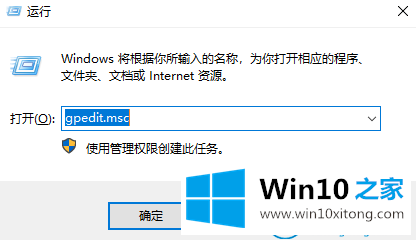
2.在打开的本地组编辑器页面中,依次展开以下路径:“用户配置”-“管理模板”-“控制面板”-“个性化”。
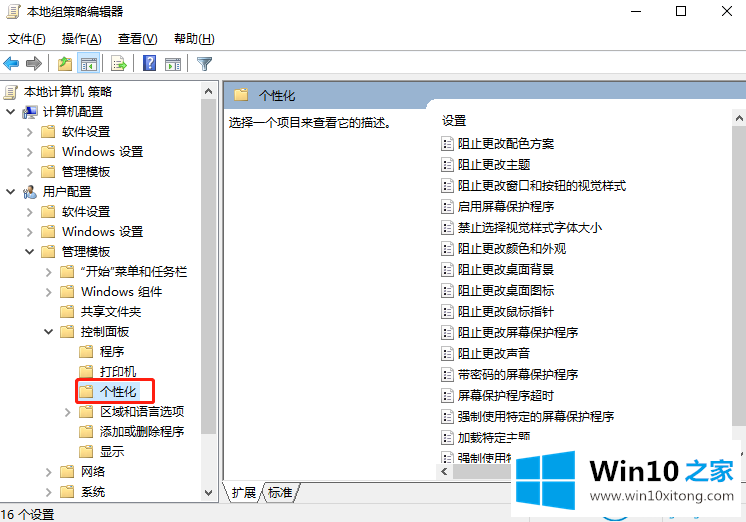
3.在打开的个性化选项中,找到并双击打开“防止更改颜色和外观”。
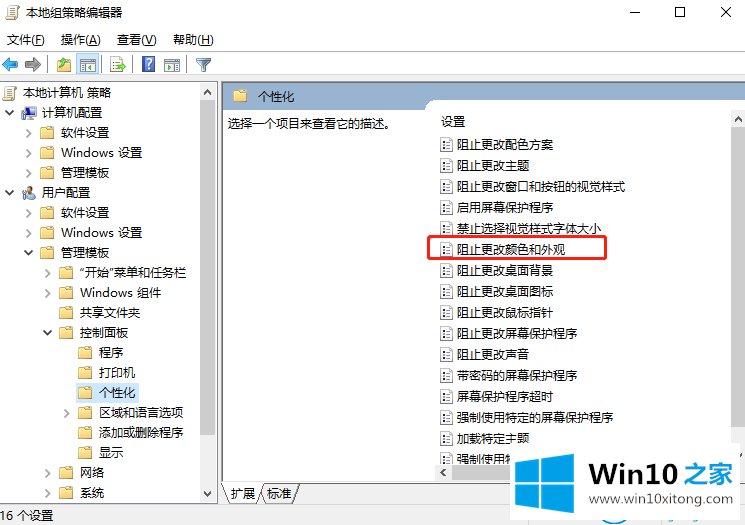
4.在打开的页面中设置为“启用”,最后保存设置。
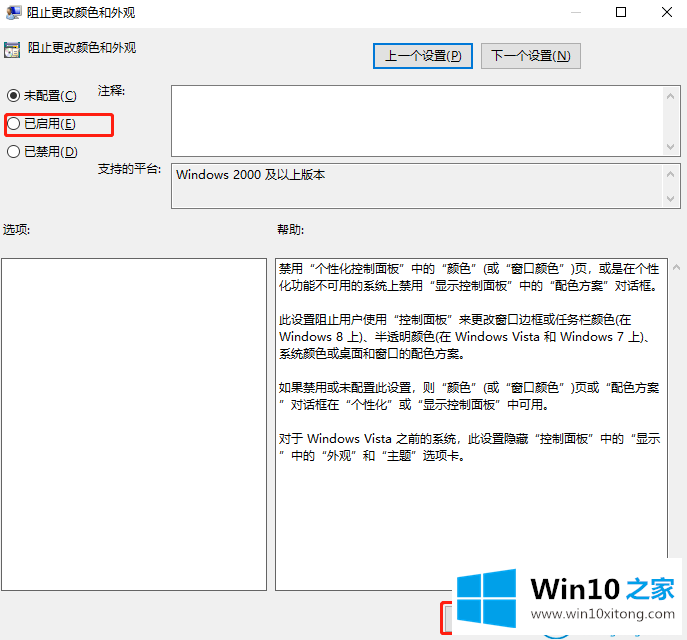
这是Win10系统如何防止更改win10 Home边肖带来的主题内容的操作步骤。很简单吗?如果还需要设置,可以参考边肖的教程。
如果你也遇到了win10系统怎么防止更改主题内容的问题,就可以按照上面的办法来解决了。如果问题还不能得到解决,可以用重装系统的办法进行解决,windows系统下载可以继续关注本站。